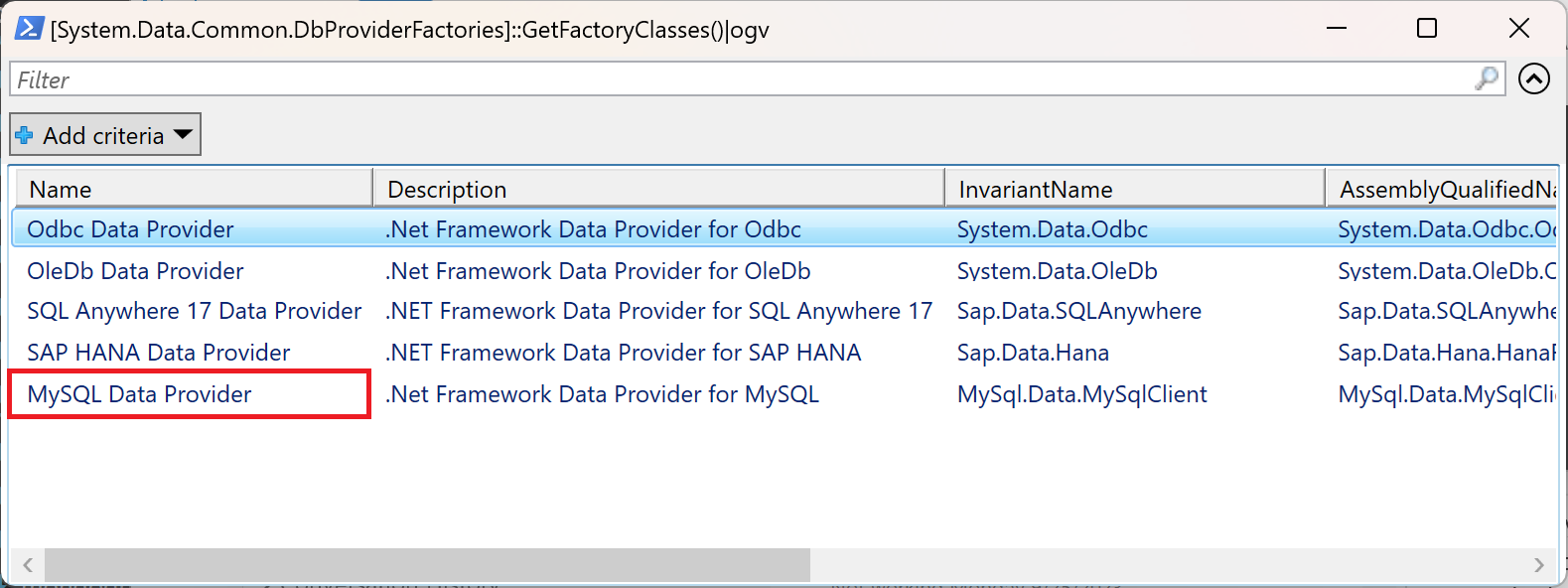Observação
O acesso a essa página exige autorização. Você pode tentar entrar ou alterar diretórios.
O acesso a essa página exige autorização. Você pode tentar alterar os diretórios.
Resumo
| Elemento | Descrição |
|---|---|
| Estado da liberação | Disponibilidade geral |
| Produtos | Distinguir-se Power BI (modelos semânticos) Power BI (fluxos de dados) Tecido (Dataflow Gen2) Power Apps (fluxos de dados) Dynamics 365 Customer Insights Analysis Services |
| Tipos de autenticação com suporte | Windows (Power BI Desktop, Excel, serviço online com gateway) Banco de dados (Power BI Desktop, Excel) Básico (serviço online com e sem gateway) |
| Documentação de referência da função | MySQL.Database |
Observação
Alguns recursos podem estar presentes em um produto, mas não em outros devido a agendas de implantação e recursos específicos do host.
Pré-requisitos
Você precisa instalar o pacote Conector/NET do Oracle MySQL antes de usar esse conector no Power BI Desktop. Para o Power Query Online (fluxos de dados) ou o serviço do Power BI, se o servidor MySQL não estiver acessível à nuvem e um gateway de dados local for necessário, o componente Oracle MySQL Connector/NET também deverá estar instalado corretamente no computador que executa o gateway de dados local. Para determinar se o pacote está instalado corretamente, abra uma janela do PowerShell e execute o seguinte comando:
[System.Data.Common.DbProviderFactories]::GetFactoryClasses()|ogv
Se o pacote estiver instalado corretamente, o Provedor de Dados MySQL será exibido na caixa de diálogo resultante. Por exemplo:
Se o pacote não for instalado corretamente, trabalhe com sua equipe de suporte do MySQL ou entre em contato com o MySQL.
Observação
O conector MySQL não tem suporte no Modo Pessoal do gateway de dados local. Ele só tem suporte no gateway de dados local (modo padrão)
Capacidades Suportadas
- Importação
- Opções avançadas
- Tempo de espera do comando em minutos
- Instrução SQL nativa
- Colunas de relação
- Navegar usando a hierarquia completa
Conectar-se ao banco de dados MySQL do Power Query Desktop
Para fazer a conexão, execute as seguintes etapas:
Selecione a opção Banco de dados MySQL na seleção do conector. Para obter mais informações, acesse Onde obter dados.
Na caixa de diálogo banco de dados MySQL, forneça o nome do servidor e do banco de dados.
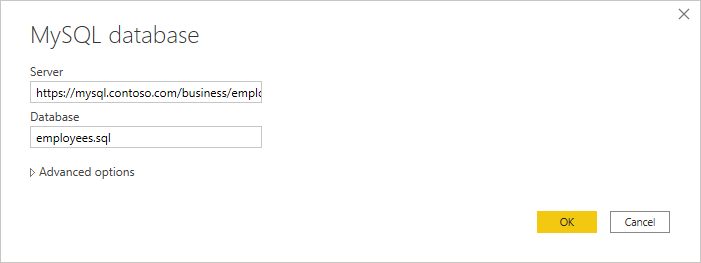
Selecione o tipo de autenticação Banco de Dados e insira suas credenciais do MySQL nas caixas Nome de Usuário e Senha.
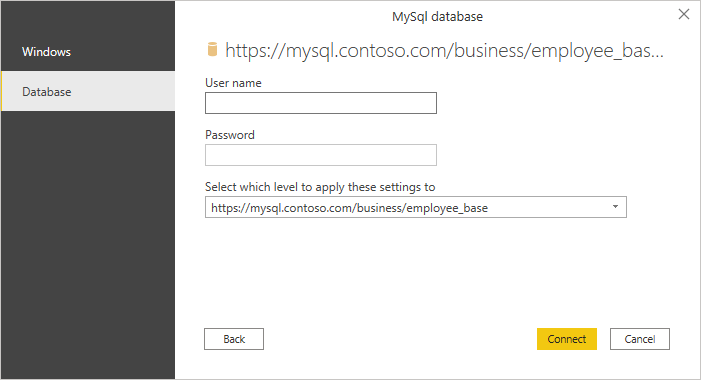
Selecione o nível ao qual aplicar suas credenciais.
Quando terminar, selecione OK.
Se a conexão não estiver criptografada, você será solicitado a usar a caixa de diálogo a seguir.
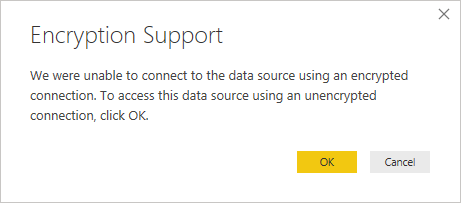
Selecione OK para se conectar ao banco de dados usando uma conexão não criptografada ou siga as instruções para configurar conexões criptografadas com o SQL Server.
No Navegador, selecione o dado desejado e carregue ou transforme os dados.
Conectar-se ao banco de dados MySQL do Power Query Online
Para fazer a conexão, execute as seguintes etapas:
Selecione a opção Banco de dados MySQL na seleção do conector. Para obter mais informações, acesse Onde obter dados.
Na caixa de diálogo banco de dados MySQL, forneça o nome do servidor e do banco de dados.
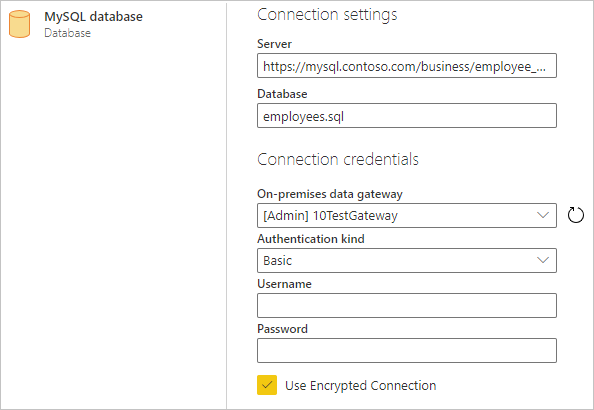
Se o servidor MySQL não estiver acessível na nuvem, inclua o nome do gateway de dados local (não há suporte para o modo pessoal).
Selecione o tipo de autenticação Básica e insira suas credenciais do MySQL nas caixas Nome de Usuário e Senha.
Se a conexão não estiver criptografada, desmarque Use Conexão Criptografada.
Selecione Avançar para se conectar ao banco de dados.
No Navegador, selecione os dados necessários e selecione Transformar dados para transformar os dados no editor do Power Query.
Conectar usando opções avançadas
O Power Query fornece um conjunto de opções avançadas que você pode adicionar à consulta, se necessário.
A tabela a seguir lista todas as opções avançadas que você pode definir no Power Query Desktop.
| Opção avançada | Descrição |
|---|---|
| Tempo de espera do comando em minutos | Se a conexão durar mais de 10 minutos (o tempo limite padrão), você poderá inserir outro valor em minutos para manter a conexão aberta por mais tempo. |
| Instrução SQL | Para obter mais informações, acesse Importar dados de um banco de dados usando a consulta nativa de banco de dados. |
| Incluir colunas de relação | Caso esteja marcada, inclui colunas que podem ter relações com outras tabelas. Se essa caixa estiver desmarcada, essas colunas não serão incluídas. |
| Navegar usando a hierarquia completa | Se marcada, o navegador exibirá a hierarquia completa de tabelas no banco de dados ao qual você está se conectando. Se estiver limpo, o navegador mostra apenas as tabelas cujas colunas e linhas contêm dados. |
Depois de selecionar as opções avançadas necessárias, selecione OK no Power Query Desktop ou Avançar no Power Query Online para se conectar ao banco de dados MySQL.
Limitações
As limitações a seguir se aplicam ao conector de banco de dados MySQL do Power Query.
As conexões MySQL não podem ser usadas com gateways pessoais
Se o banco de dados MySQL não estiver acessível na nuvem, configure as conexões locais do MySQL atualizando para um gateway de dados local do modo padrão em vez de usar um gateway de dados local pessoal. Para servidores MySQL baseados em nuvem, um gateway não é necessário.
Não é possível criar mashup de dados locais do MySQL com R e Python
Para casos em que Python ou R é usado com uma conexão local do banco de dados MySQL, use um dos seguintes métodos:
- Torne o banco de dados do servidor MySQL acessível na nuvem.
- Mova os dados locais do MySQL para um conjunto de dados diferente e use o Enterprise Gateway exclusivamente para essa finalidade.
Regiões sem suporte
O conector MySQL não dá suporte à nuvem na China para Power Apps, Power Automate e Logic Apps. Consulte o conector do MySQL para esses produtos.